昨今の働き方改革やコロナ禍によって、リモートワークやノマドワークといった働き方もだいぶ普及しましたね。
そんな中、SOLIDWORKSを持ち運んで、設計業務もノマドワークしたいと思う方もおられるかと思います。
SOLIDWORKSを携行して出先で使用するための方法として、主には以下の3つが挙げられます。
- SOLIDWORKSをインストール済のモバイルワークステーションを持ち運ぶ
- クラウドベースの3DCADソフト「SOLIDWORKS xDesign」を使用する
- モバイルPCから、SOLIDWORKSインストール済みのデスクトップ型ワークステーションにリモートデスクトップ接続する
この中で、特定ユーザーの方におすすめしたいのが、3DEXPERIENCEの「SOLIDWORKS xDesign」を使用する方法です。
SOLIDWORKS xDesignはクラウド上で動かせるアプリケーションで、SOLIDWORKSファイルを開き、操作することができます。
この方法であれば、モバイルワークステーションを購入せずに、SOLIDWORKSを携行できます。
一般的なノートPCでも操作できるため、断然低コストで実現可能です。
ただし、「特定ユーザー」と書いたように、すべての人にマッチする方法ではないことをご承知おきください。
本記事では、SOLIDWORKSを出先で使用するためのxDesignの使用方法について解説します。
また、筆者が実際に使用してみた感想や、感じたメリット・デメリットについても記載しています。
ぜひ最後までお読みいただければと思います。
- 設計業務をカフェやコワーキングスペースで行いたい人
- 仕事は、設計事務所と現場の往復のみでうんざりしている人
- SOLIDWORKSを持ち運びたいが、導入コストを抑えたい人
- コネクテッド版のSOLIDWORKSを使用している人
SOLIDWORKSを出先で使用する方法
SOLIDWORKSを携行して出先で使用するには、主に下記3つの方法があります。
- SOLIDWORKSをインストール済のモバイルワークステーションを持ち運ぶ
- クラウドベースの3DCADソフトSOLIDWORKS xDesignを使用する
- モバイルPCから、SOLIDWORKSインストール済みのデスクトップ型ワークステーションにリモートデスクトップ接続する
それぞれ一長一短があり、作業内容や作業環境などに応じて最適な方法を選びましょう。
本記事では、上記の② SOLIDWORKS xDesignを使用する方法について解説します。
SOLIDWORKS xDesignでノマドワークする方法
「SOLIDWORKS xDesign」(以下 xDesign)を使用することで、SOLIDWORKSを出先で使用することができます。
色々と制約や条件もありますが、SOLIDWORKS出先利用の非常に便利なツールだと感じます。
以下に、xDesignのメリット・デメリットをまとめます。
メリット
デメリット
SOLIDWORKS xDesignとは
SOLIDWORKS xDesignはクラウドベースの3DCADツールであり、SOLIDWORKSの開発元であるダッソーシステムズが提供している製品の1つです。
従来のSOLIDWORKSと同様に、3Dモデルの作成、編集、アセンブリの作成、図面の作成など、幅広いCAD機能を備えています。
また、ファイルはクラウド上で保管されるため、複数のユーザーが同時に作業するようなシーンでも、リアルタイムに表示されのが強みです。
SOLIDWORKS xDesignの使い方
クラウドベースのアプリケーション「SOLIDWORKS xDesign」を使用する方法について解説します。
前提:SOLIDWORKSコネクテッド版ユーザーであること
SOLIDWORKS xDesignは、コネクテッド版のSOLIDWORKSユーザーであれば、誰でも使用することができます。
SOLIDWORKSのライセンスには2種類あり、「デスクトップ版」と「コネクテッド版」です。
デスクトップ版は、PC端末にSOLIDWORKSをインストールして使用する、従来型のSOLIDWORKSです。(スタンドアロン型&ネットワーク型ライセンスはこちらです)
コネクテッド版は、3DEXPERIENCE SOLIDWORKSとも呼ばれ、3DEXPERIENCEのクラウドに接続することで使用できるSOLIDWORKSになります。
このうち、コネクテッド版のSOLIDWORKSユーザーであれば、xDesignを無料で使用することができます。

xDesignを使用するには、SOLIDWORKSコネクテッド版を使用する必要があります。
SOLIDWORKSコネクテッド版を使用するには、SOLIDWORKS for Makers版のライセンスを購入するのが手っ取り早いです。
SOLIDWORKS for Makersであれば、月額9.9ドル(約2000円)でSOLIDWORKSとxDesignを使用することができます。
SOLIDWORKS for Makers版については、こちらの記事で詳しく記載しています。
xDesignの起動方法
3D EXPERIENCEにログインして、ダッシュボードからxDesignを使用することができます。
以下に、xDesignの起動方法について記載します。
①3DEXPERIENCEのログイン画面よりログインします。
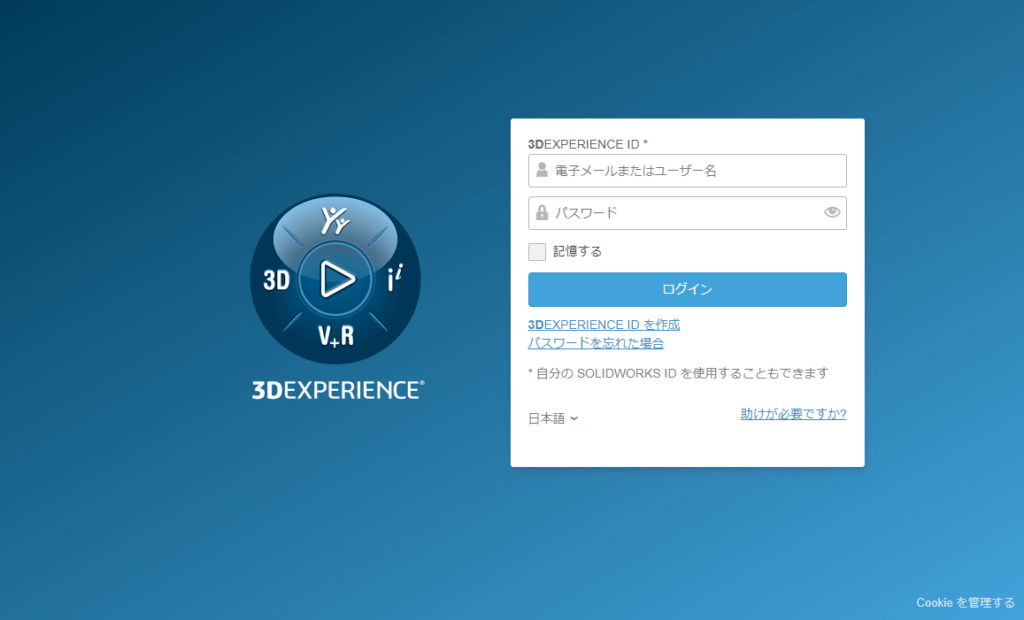
②左上の丸いボタンをクリックします。
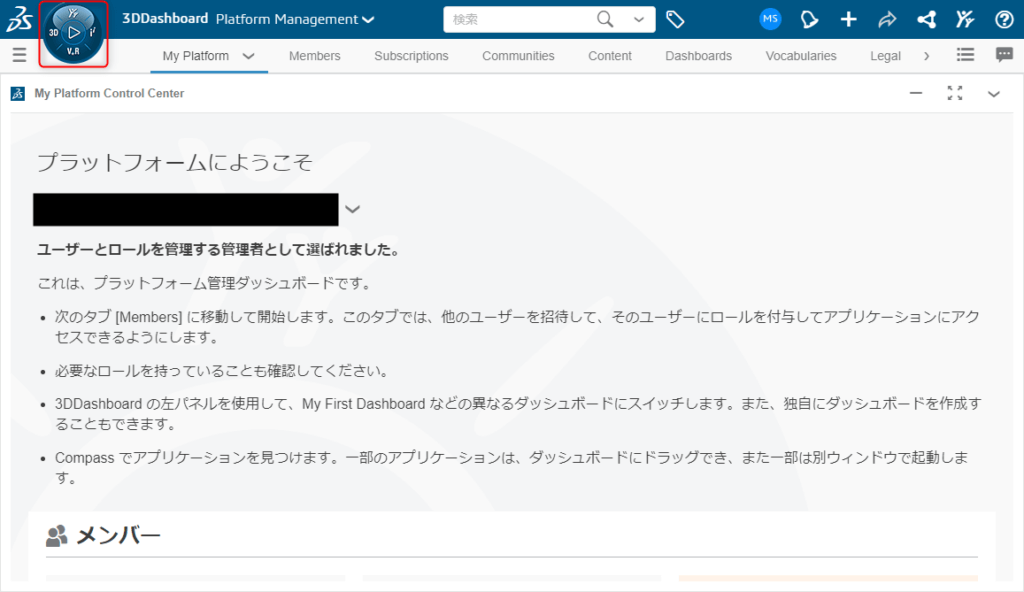
③マイアプリケーションの中から「xDesign」を選択します。
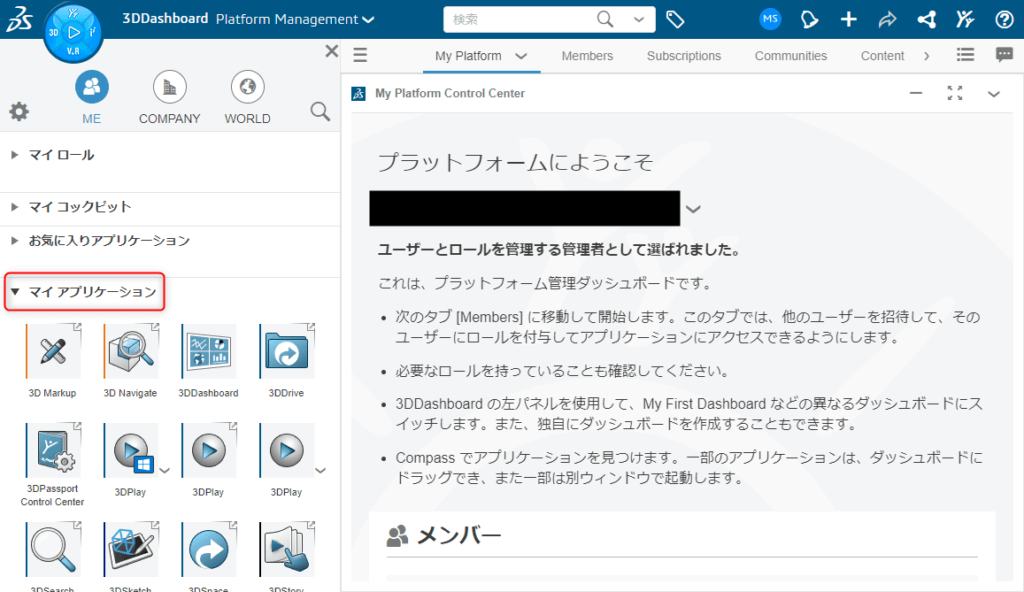
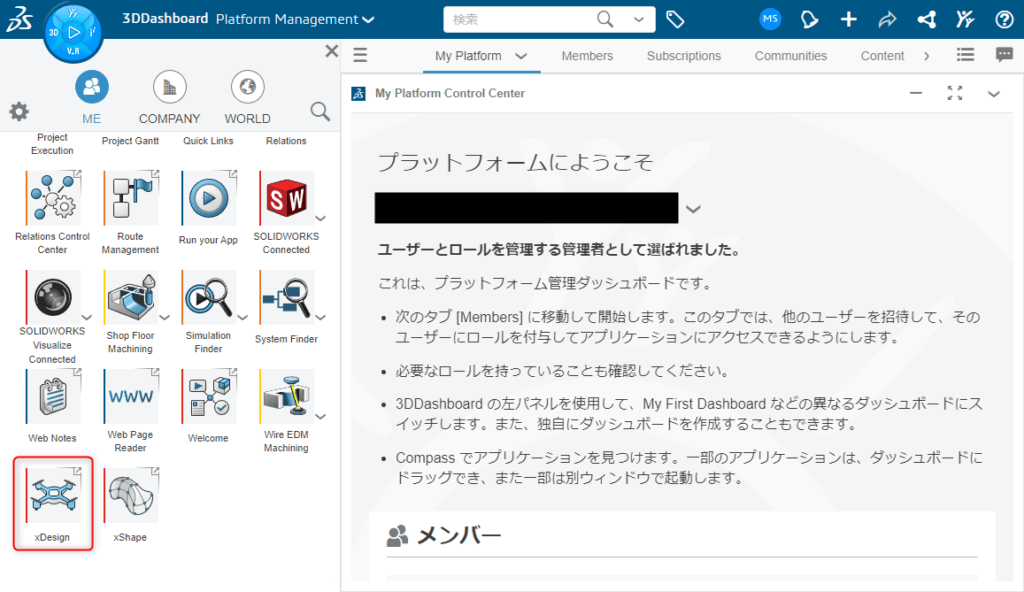
④xDesignが起動します。
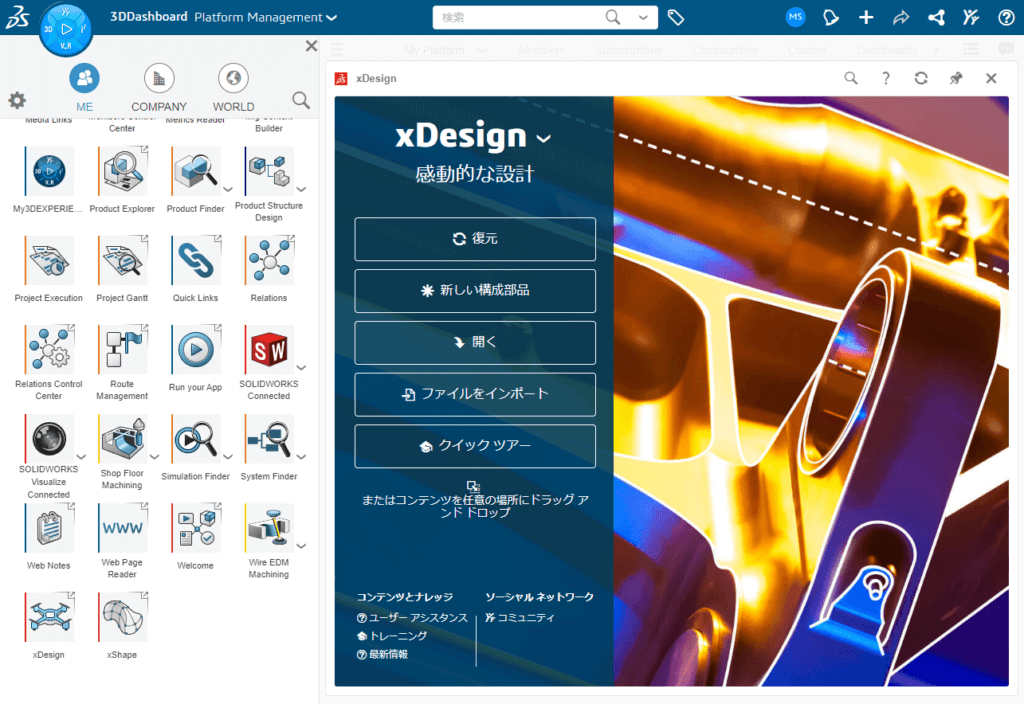
⑤ローカルにあるSLDPRTファイルをxDesignのウインドウ内にドラッグ&ドロップすると、ファイルを開くことができます。
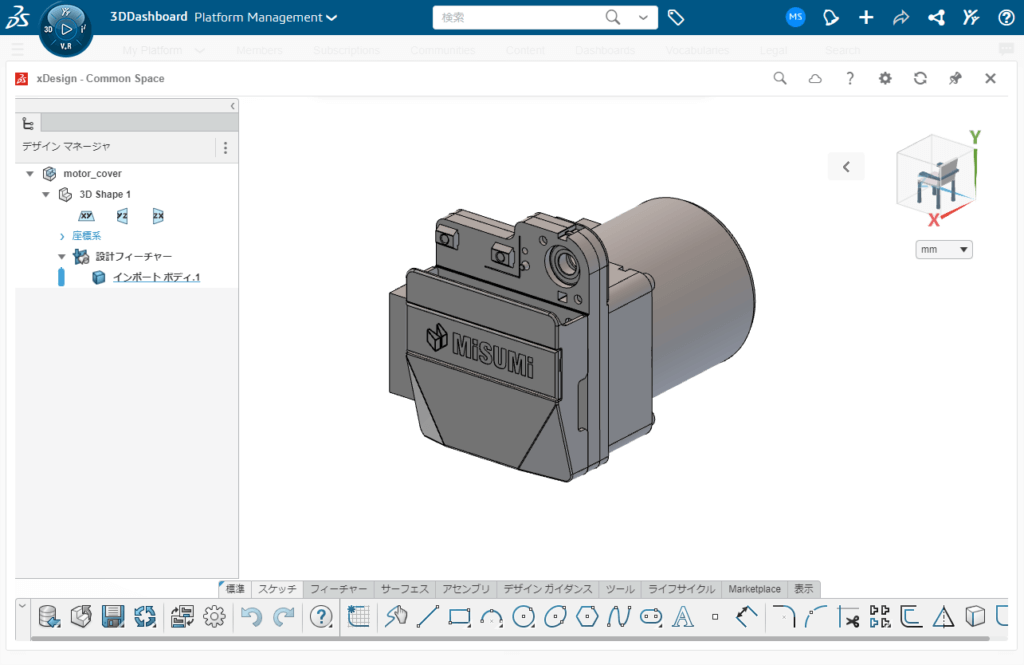
xDesignを使用した感想
xDesignを実際に使用してみた結果、次のようなメリット・デメリットがあると感じました。
メリット
デメリット
これらのメリット・デメリットは、xDesignがブラウザベースのアプリケーションであることに依りますが、以下に詳しく記載します。
メリット:高性能のPCは必要なし
xDesignは、PCのGPU性能などに依存することなく使用することができます。
ブラウザが使用できさえすれば、xDesignを使用することができます。
ですので、高性能なワークステーションも、重いモバイルワークステーションも不要です。
そこそこの性能の一般ノートPCなどでも十分に使用できるため、導入コストを抑えることができます。

Surfaceなどの薄くて軽いノートPCなんかでも作業できるのはいいですね。
メリット:スマホなどの端末からも使用できるため、アクセシビリティが高い
xDesignはPC以外でも使用可能です。
スマートフォンやタブレットでも使用できるため、端末による制限がほぼないです。
出先でちょっと確認したいことがあるときや、いいアイデアが浮かんだ時に、即時に作業することができます。

SOLIDWORKSの公式サイトではxDesignのPVがアップされています。
屋外でタブレットで操作する場面が印象的です。
ハードウェアの制限がほとんどないのは大きなメリットだと思います。
メリット:アプリのインストール等は不要
xDesignを使用するのに、アプリケーションをPCにインストールする必要はありません。
ブラウザだけで、操作が完結します。
そのため、PCを持っていないが緊急で操作・確認が必要な場面などでも、知人や公共のPCを借りて、すぐに使用することもできます。(セキュリティ対策は必要ですが、、、)
こういった使い方ができるのも、大きなメリットかなと思います。

xDesignは導入するためのハードルが低いため、ちょっと使いに便利ですね。
デメリット:インターネットに接続する必要がある
xDesignはブラウザからクラウドにアクセスする必要があります。
そのため、インターネット環境は必須となります。
片田舎の電波の届かないような地域だと、有線等で接続しないと使用できない場合があります。
また、Wifiなどが整った環境であればいいですが、なければ、モバイルルータやスマホのテザリング機能などを使用する必要があります。
デメリット:デスクトップ版SOLIDWORKSに比べて、機能が制限されている
PCにインストールして使用するSOLIDWORKSでは使える機能が、xDesignでは使用できないものもあります。
(正確には、xDesignでは使用できない機能もあるみたいです)
とはいえ、高度なモデリングをしないのであれば、十分に使用できます。
また、日頃SOLIDWORKSを使用しているユーザーであれば、細かな使い勝手や使用感といった面で、若干の違和感を感じるかもしれません。

SOLIDWORKSに似た、SOLIDWORKSのファイルを扱えるアプリケーションという感じで付き合うのがいいのかもしれませんね。
デメリット:ファイルをアップロードする必要がある
xDesignはクラウドにアップロードされたファイルを扱うことができます。
複数部品から構成されるアセンブリファイルなどであれば、その分のファイルをアップロードする必要があります。
ローカルにファイルを保存しているユーザーの場合は、3DEXPERIENCEのクラウド上にファイルをアップロードする必要があります。
その分の手間や時間がかかります。
デメリット:アプリの起動やデータの読み込みに時間がかかる
xDesignを実際に使用してみましたが、起動・読込み等のロード時間が長いのが印象的でした。
クラウドベースのアプリケーションですので、使用する通信環境にもよるのかもしれません。
下図は、筆者がxDesignを使用した際の通信速度です。
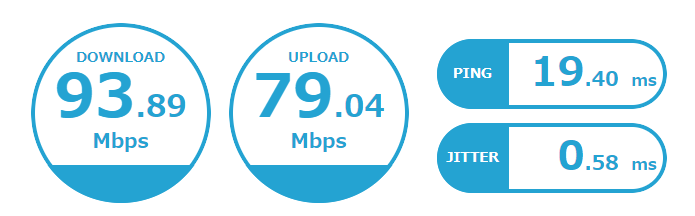
割と悪くない通信速度だと思いますが、起動するのにも、簡単なパーツの読み込みにも、十数秒程度かかりました。
(xDesignの起動に19秒、ファイルを開くのに12秒ほどかかりました)
デスクトップ版のSOLIDWORKSを起動するのには7秒、パーツの読み込みに5秒ほどでした。
SOLIDWORKSではストレスなく使用できていても、xDesignではロード時間の長さにちょっとイライラする場面も、もしかしたらあるかもしれません。

xDesignを起動する時やデータを読み込む時は、心に余裕をもって行うのがいいですね。
総評:アクセシビリティの高さはGood!ただし、もっさり感強めなので使うシーンを考えて
以上、xDesignのメリット・デメリットについて解説しました。
どんな端末からでも、ブラウザ一つで使用できるアクセシビリティの高さはとても便利だと思いました。
ただし、デスクトップ版のSOLIDWORKSのように、サクサク作業ができるかというと、やや微妙です。
実際に設計をゴリゴリと進めていくようなフェーズでの使用は、あまりおすすめできないかなあと思いました。
簡単な形状の部品や、部品点数の少ないアセンブリなどを扱うのであれば、十分作業できるかなと思いました。
設計のフェーズや設計するアイテムに応じて、上手に使用できればいいなあと思います。

xDesignをうまく活用できれば、設計者のノマドワークも可能じゃないですね。
まとめ
本記事では、SOLIDWORKSを出先で使用するための方法として、「xDesign」を使用する方法について解説しました。
SOLIDWORKSを持ち運ぶ方法の一つとしてxDesignをご提案させていただきました。
他にも、SOLIDWORKSを持ち運ぶ方法はいくつかあります。
メリット・デメリットを理解して、設計のフェーズやアイテムに応じて、適切な方法を選択いただければと思います。
最後までお読みいただきありがとうございました。









設計業務は、事務所と現場の往復のみという方も多いのではないですか??
私自身もスタバみたいなお洒落なカフェで仕事するのに憧れます。